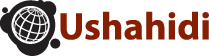
Aquesta guia descriu com:
1. Escollir Ushahidi des de l’icona de l’escriptori o des del menú obrirà l’explorador d’internet i mostrarà la pàgina d’Instal·lació. Un lloc web d’Ushahidi és força simple de crear
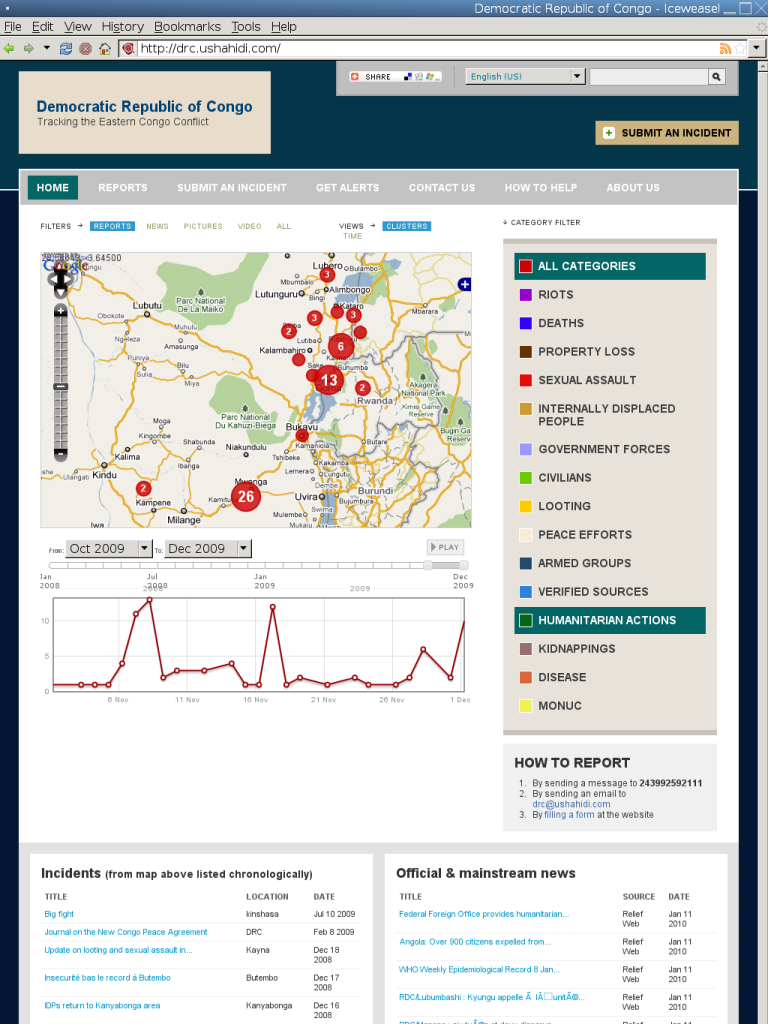
Escolliu “Basic Installation”, “Let’s get started”, i us demanarà uns quants detalls. El nom de la base de dades és “ushahidi”, l’usuari de la base de dades és “user”, i la contrassenya també és “user”. El servidor de la base de dades és “localhost”. Llavors continueu. A la pàgina de configuració General escolliu un nom per al vostre lloc web (títol) com per exemple OSGeo demo i si voleu també una línia de subtítol. L’adreça de correu que us demanarà s’utilitzarà per a rebre trameses que es processaran i s’afegiran a la base de dades i als mapes, i per a enviar informes. De moment la podeu definir com “ushahidi@localhost.localdomain” o “ushahidi@example.org” i “Continue”.
Note: Si Ushahidi es queixa amb el missatge “Oops! We couldn’t make a connection to the database server with the credentials given. Please make sure they are correct.”. Aixٍ vol dir que l’arxiu d’instal·lació no ha pogut crear les credencials de la base de dades. Caldrà fer-ho manualment abans que pogueu continuar amb la instal·lació. Executeu aquestes comandes si heu entrat al sistema com root.
“mysql -uroot -p” – Això us hauria de demanar la contrassenya del servidor mysql per a l’usuari root. Poseu la contrassenya de l’usuari root.
Llavors executeu aquesta comanda per a crear un nou usuari. “CREATE DATABASE ushahidi;” – Això hauria de crear una nova bases de dades de nom ushahidi
Seguida d’aquesta altra comanda.
“GRANT ALL PRIVILEGES ON ushahidi.* TO ‘user’@’localhost’ IDENTIFIED BY ‘user’;”
– Això hauria de crear l’usuari “user” i la contrassenya “user”
Ara heu de tornar al segon pas de l’instal·lació d’Ushahidi i acabar d’omplir els detalls.
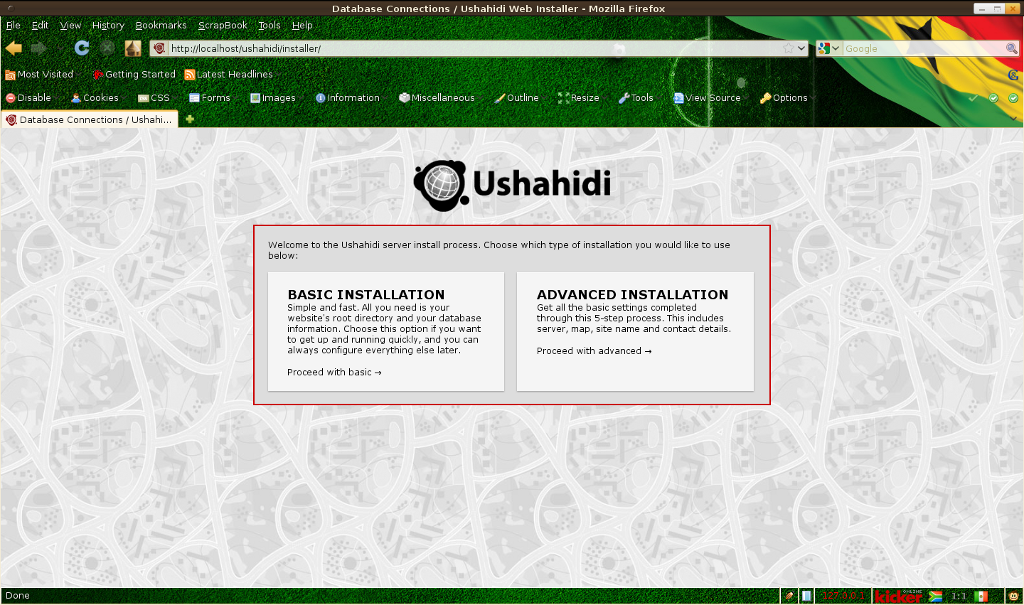
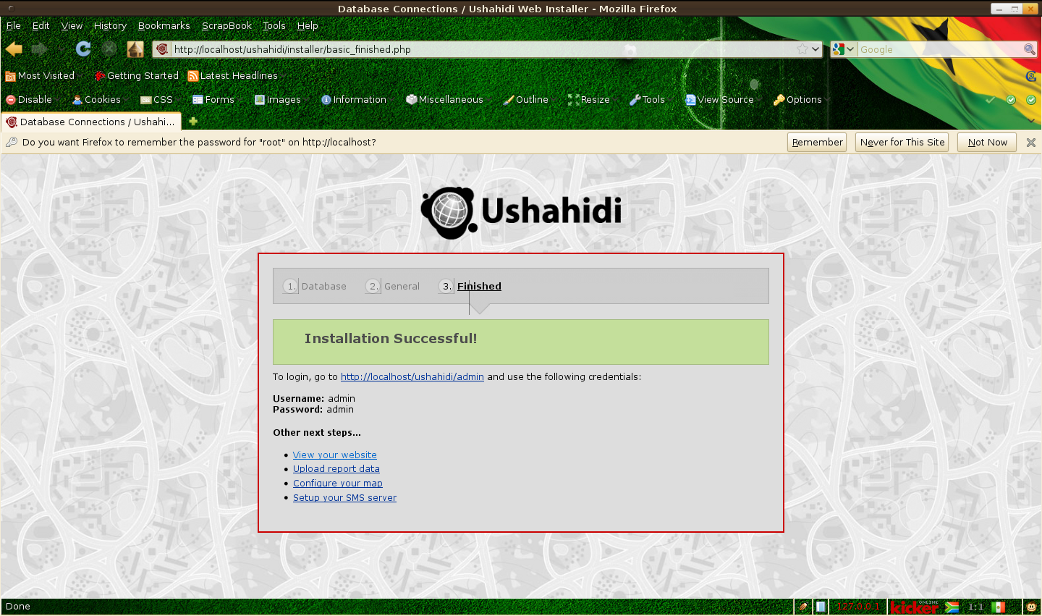
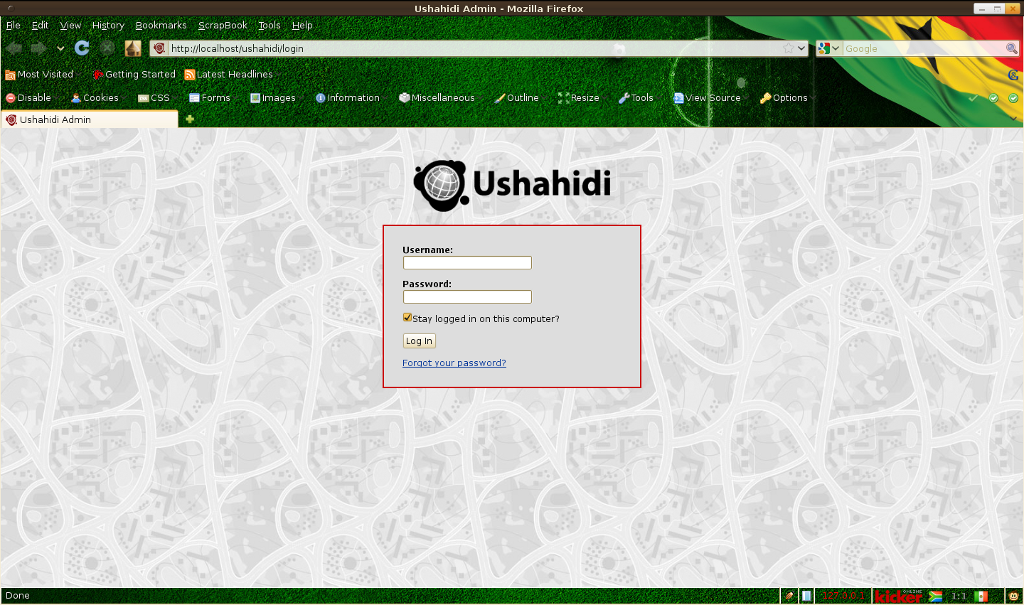
L’arxiu README per a la configuració el podeu consultar localment aquí /var/www/ushahidi/readme.html.